- أبلغ العديد من مستخدمي Windows 10 أن خطأ ID 7000 حال دون بدء تشغيل خدمات البرامج.
- يجب أن تبدأ بفتح سجلات عارض الأحداث وتحليل النتائج.
- استخدم ال أداة استعادة النظام الرائدة عالميًا لإصلاح هذا الخطأ الشائع في الكمبيوتر.
- يمكنك أيضًا إعادة تكوين حقوق المستخدم باستخدام محرر نهج المجموعة باتباع دليلنا أدناه.

- قم بتنزيل Restoro PC Repair Tool التي تأتي مع التقنيات الحاصلة على براءة اختراع (براءة اختراع متاحة هنا).
- انقر ابدأ المسح للعثور على مشكلات Windows التي قد تتسبب في حدوث مشكلات بجهاز الكمبيوتر.
- انقر إصلاح الكل لإصلاح المشكلات التي تؤثر على أمان الكمبيوتر وأدائه
- تم تنزيل Restoro بواسطة 0 القراء هذا الشهر.
توقف أخطاء معرف حدث مدير التحكم بالخدمة 7000 عن بدء تشغيل خدمات البرامج. يمكن أن تكون كل من Windows وخدمات برامج تابعة لجهات خارجية.
يقوم عارض الأحداث بتسجيل هذه الأخطاء بمعرف الحدث 7000. ويمكن أن تؤدي هذه الأخطاء إلى إبطاء حجم ملفات نظام التشغيل Windows.
هذه هي الطريقة التي يمكنك بها إصلاح مشكلة تسجيل دخول معرف الحدث 7000 التي تحتوي على سجل ينص على: لم تبدأ الخدمة بسبب فشل في تسجيل الدخول.
كيف يمكنني إصلاح خطأ مدير التحكم بالخدمة 7000؟
- قم باستعادة نظامك إلى حالة سابقة باستخدام أداة مخصصة
- تحقق من سجل عارض الأحداث
- أعد تشغيل الخدمة
- اضبط إعدادات تسجيل الدخول إلى الخدمة
- إصلاح معرف الحدث 7000 باستخدام محرر نهج المجموعة
1. قم باستعادة نظامك إلى حالة سابقة باستخدام أداة مخصصة
نقترح عليك استخدام برنامج تنظيف سجل قوي وحل كامل لإصلاح النظام.
تعمل أداة التوصيات الخاصة بنا على تحسين إدخالات التسجيل وتنظيفها لاستعادة أداء النظام. بالإضافة إلى ذلك ، يشتمل البرنامج على ميزات الحماية من الفيروسات وإزالة الفيروسات.
يمكن أن تؤدي استعادة النظام إلى حالة سابقة إلى إصلاح عدد من مشكلات النظام. هناك طريقة أبسط لاستعادة نظامك بأمان وهي استخدام أداة متخصصة يمكنها القيام بكل العمل نيابة عنك.
ريستورو سيقوم تلقائيًا بفحص جهاز الكمبيوتر الخاص بك بحثًا عن الملفات التي بها مشاكل وسيحل محل جميع ملفات نظام Windows الهامة التي تعاني من خلل في الإصدارات السابقة التي تعمل بشكل مثالي.
إليك كيفية تنفيذ هذا الإجراء:
- قم بتنزيل وتثبيت Restoro.
- بدء تطبيق.
- انتظر حتى تجد أي مشكلات في استقرار النظام.
- صحافة ابدأ الإصلاح.
- أعد تشغيل الكمبيوتر حتى تدخل جميع التغييرات حيز التنفيذ.
ستعيد أداة استعادة النظام المضمنة Windows إلى إصدار سابق ، وبالتالي قد تفقد بعض البيانات الثمينة التي تم حفظها بعد إجراء نقطة الاستعادة. يمكنك دائمًا إعادة نظامك إلى حالة ما قبل الإصلاح.
⇒ احصل على Restoro
تنصل:يحتاج هذا البرنامج إلى الترقية من الإصدار المجاني لأداء بعض الإجراءات المحددة.
2. تحقق من سجل عارض الأحداث
- اضغط على كورتانا على شريط مهام Windows 10 ، وأدخل الكلمة الأساسية عارض الأحداث في مربع البحث.
- يختار عارض الأحداث لفتح نافذتها أدناه مباشرة.

- انقر سجلات Windows لتوسيع قائمة فئات السجل.
- حدد ملف سجل النظام لفتح قائمة السجلات.
- انقر على عنوان عمود معرف الحدث لتنظيم الأحداث عدديًا.
- ثم انقر فوق أحد أخطاء معرف الحدث 7000 لفتح مزيد من التفاصيل الخاصة به ، كما في اللقطة أدناه مباشرة.
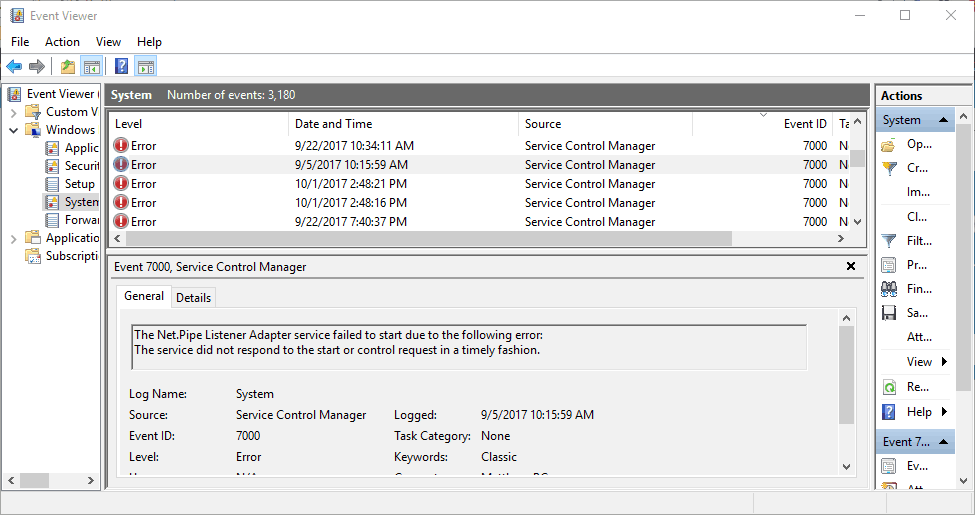
أولاً ، ستحتاج إلى التأكد من الخدمة التي لم تبدأ. يمكنك العثور على مزيد من التفاصيل عن طريق فتح عارض الأحداث كما هو موضح أعلاه.
قد يذكر سجل معرف الحدث 7000: فشلت خدمة ServiceName في البدء بسبب الخطأ التالي: لم تبدأ الخدمة بسبب فشل تسجيل الدخول.
لاحظ أن تفاصيل السجل الدقيقة يمكن أن تختلف قليلاً. ومع ذلك ، سيخبرونك أن الخدمة المحددة لم تبدأ. لذلك لاحظ أسفل الخدمة المحددة.
قم بتشغيل فحص النظام لاكتشاف الأخطاء المحتملة

تنزيل Restoro
أداة إصلاح الكمبيوتر

انقر ابدأ المسح للعثور على مشاكل Windows.

انقر إصلاح الكل لإصلاح المشكلات المتعلقة بالتقنيات الحاصلة على براءة اختراع.
قم بتشغيل فحص للكمبيوتر الشخصي باستخدام Restoro Repair Tool للعثور على الأخطاء التي تسبب مشاكل الأمان وحالات التباطؤ. بعد اكتمال الفحص ، ستستبدل عملية الإصلاح الملفات التالفة بملفات ومكونات Windows حديثة.
إذا كنت تبحث عن أفضل عارض لسجلات أحداث Windows 10 ، فقم بإلقاء نظرة فاحصة على أعلى اللقطات، والعثور على المناسب لاحتياجاتك.
3. أعد تشغيل الخدمة
- يدخل خدمات في كورتانامربع البحث.
- حدد لفتح ملف خدمات نافذة مبينة أدناه مباشرة.
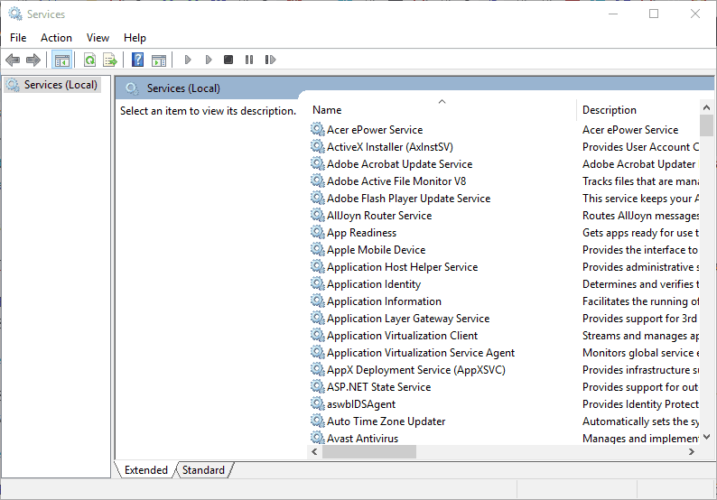
- قم بالتمرير إلى الخدمة التي لم تبدأ. انقر بزر الماوس الأيمن فوق خدمة البرنامج ، وحدد الخصائص من قائمة السياق الخاصة به لفتح النافذة أدناه.
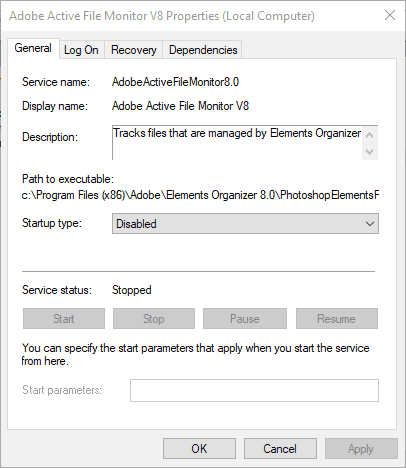
- أولاً ، انقر فوق ملف أبدء اكتب القائمة المنسدلة ، وحدد تلقائي من هناك إذا كانت الخدمة معطلة حاليًا.
- اضغط على بداية زر لإعادة تشغيل الخدمة.
- اضغط على تطبيق و نعم أزرار.
قد يكون الأمر كذلك أن خدمة التطبيق ليست قيد التشغيل. وبالتالي ، يتم إيقاف تشغيل الخدمة. يمكنك إعادة تشغيل الخدمة باتباع الخطوات المذكورة أعلاه.
4. اضبط إعدادات تسجيل الدخول إلى الخدمة
- انقر بزر الماوس الأيمن فوق الخدمة المضمنة في سجل معرف الحدث 7000.
- يختار الخصائص لفتح نافذة خصائص الخدمة.
- بعد ذلك ، حدد ملف تسجيل دخول علامة التبويب في اللقطة أدناه مباشرة.

- حدد ملف هذا الحساب خيار زر الاختيار.
- أدخل ملف اسم حساب المستخدم في أول مربع نص فارغ.
- ادخل كلمة مرور حساب المستخدم في مربعات النص الأخرى.
- اضغط على تطبيق و نعم أزرار.
- الآن إعادة تشغيل سطح المكتب أو الكمبيوتر المحمول.
- إذا تم تكوين الخدمة بالفعل مع هذا الحساب الإعداد المحدد ، حدد حساب النظام المحلي الخيار على تسجيل دخول تابينستيد.
- ثم اضغط نعم، انقر بزر الماوس الأيمن فوق الخدمة, واختر إعادة تشغيل.
قد تحتاج إلى تكوين معلومات تسجيل الدخول للخدمة بحيث تتطابق مع حساب المستخدم الخاص بك. يمكنك القيام بذلك عن طريق فتح ملف خدمات النافذة مرة أخرى.
5. استخدم محرر نهج المجموعة
- أولاً ، قم بتسجيل الدخول إلى حساب المسؤول.
- اضغط على فوز + س مفتاح الاختصار لفتح Cortana.
- يدخل gpedit.msc في مربع البحث ، وحدد لفتح ملف محرر نهج المجموعة.
- بعد ذلك ، ستحتاج إلى توسيع هذه الفئات في نافذة محرر نهج المجموعة:
إعدادات الكمبيوتر المحلي> تكوين الكمبيوتر> إعدادات Windows> إعدادات الأمان> السياسات المحلية> تعيين حقوق المستخدم - بعد ذلك ، انقر بزر الماوس الأيمن تسجيل الدخول كخدمة على يمين نافذة محرر نهج المجموعة.
- يختار الخصائص في قائمة السياق.
- ثم يمكنك النقر فوق إضافة مستخدم لإضافة مستخدم جديد إلى السياسة.
- انقر نعم بضع مرات لإغلاق GPE.
تعديل حقوق مستخدم تسجيل الدخول إلى الخدمة مع محرر نهج المجموعة هو إصلاح محتمل آخر لمشكلة تسجيل دخول معرف الحدث 7000. ما عليك سوى اتباع الخطوات المذكورة أعلاه لإعادة تكوين حقوق المستخدم باستخدام محرر نهج المجموعة.
لاحظ أنه يمكنك فقط فتح GPE في إصدارات Windows 10 Professional و Enterprise.
أيضًا ، ألق نظرة فاحصة على دليل مفصل وتعلم كيفية العمل في محرر نهج المجموعة مثل فني حقيقي!
هذه هي الطريقة التي يمكنك بها إصلاح خطأ تسجيل دخول معرف الحدث 7000 لبدء تشغيل بعض خدمات البرامج. لاحظ أن الحلول المذكورة أعلاه قد تعمل أيضًا على إصلاح أخطاء تسجيل الدخول للمعرف 7013.
هل جربت بالفعل بعض هذه الحلول؟ أو ربما تعرف طرقًا أخرى لحل معرّف الحدث 7000؟ لا تتردد في مشاركة خبرتك معنا عبر قسم التعليقات أدناه.
 هل ما زلت تواجه مشكلات؟قم بإصلاحها باستخدام هذه الأداة:
هل ما زلت تواجه مشكلات؟قم بإصلاحها باستخدام هذه الأداة:
- قم بتنزيل أداة إصلاح الكمبيوتر تصنيف عظيم على TrustPilot.com (يبدأ التنزيل في هذه الصفحة).
- انقر ابدأ المسح للعثور على مشكلات Windows التي قد تتسبب في حدوث مشكلات بجهاز الكمبيوتر.
- انقر إصلاح الكل لإصلاح المشكلات المتعلقة بالتقنيات الحاصلة على براءة اختراع (خصم حصري لقرائنا).
تم تنزيل Restoro بواسطة 0 القراء هذا الشهر.


